
Für viele Musiker kosten die Kosten eines professionellen Toningenieurs, um eine Demo-CD oder Demo-Tracks für ein Online-Talentprofil aufzunehmen und zu produzieren. Star Now Lets Acting & Music Talent Finden Sie großartige Job Auditions Jetzt Startet Handeln und Musik Talent Finden Great Job Auditions Wenn Du bist ein Schauspieler oder Musiker irgendeiner Art. Du hast dich wahrscheinlich mehr als einige Male gefragt, wie du leicht über all die guten Gigs herausfinden kannst. Ich wette, du hast dir auch gewünscht, dass ... Read More ist einfach zu hoch. Eine viel günstigere Möglichkeit ist ein wenig über Musikproduktion und Aufnahmetechniken zu lernen. 7 Kostenlose Ressourcen zum Erlernen von Tontechnik 7 Freie Ressourcen zum Erlernen von Tontechnik Hier ist eine Handvoll von großen Ressourcen für Sie zu verwenden, wenn Sie mehr darüber erfahren möchten, wie um großartige Musikaufnahmen zu machen. Lesen Sie selbst mehr und verwenden Sie Ihre Lieblingswerkzeuge auf Ihrem Computer, um Ihre eigene Musik aufzunehmen.
Für einige Musiker ist der Aufnahmeprozess selbst eine Lernübung, mit der Sie genau wissen, wie Sie klingen, damit Sie Ihre Leistung verbessern können. Aber was auch immer der Grund für deine Aufnahme ist, es ist gut, eine Handvoll anständiger Techniken für die beste freie Software zu kennen - und diese Software ist Audacity.
Holen Sie sich Audacity
Bevor Sie mit der Aufnahme beginnen, stellen Sie sicher, dass Sie die neueste Version von Audacity erhalten. Momentan ist es die Version 2.0.0, die im März 2012 veröffentlicht wurde.
Bereiten Sie Ihre Aufnahmeausrüstung vor
Bevor Sie eine Audioaufnahme machen, stellen Sie sicher, dass Sie ein wenig über die besten Methoden zur Aufnahme Ihrer Instrumente geforscht haben, einschließlich Mikrofonplatzierung und den besten Mikrofonen. Vielleicht möchten Sie auch Ihre Soundkarte aufrüsten 4 Hardware-Upgrades für Battlefield 3-Fans [Gaming] 4 Hardware-Upgrades für Battlefield 3-Fans [Gaming] Battlefield 3 wurde endlich veröffentlicht und bringt ein erstklassiges Shooting-Erlebnis zurück zu PC-Spielen. Während Konsolen das Spiel auch erhalten haben, war es für PC-Spieler eine besonders bemerkenswerte Version, als das Spiel ... Lesen Sie mehr, bevor Sie mit der Aufnahme beginnen. Überprüfen Sie abschließend Ihre Einstellungen in Audacity, um sicherzustellen, dass Sie mit der bestmöglichen Qualität aufnehmen.
Grundlagen der Aufnahme
In Audacity ist das Aufnehmen von Sprache oder eines anderen Instruments mit einem Mikrofon so einfach wie das Sicherstellen, dass die Mikrofoneingabe korrekt ist, Drücken der Aufnahme und späteres Drücken von Stop. Dadurch wird ein einzelner Kanal aufgezeichnet, der als Wellenform angezeigt wird und einzeln bearbeitet werden kann.
Zuvor aufgenommene Backing-Instrumentierung in den meisten Dateiformaten kann auch in Audacity importiert werden (obwohl Sie die Legalität der Verwendung überprüfen möchten). Der importierte Track hat auch einen eigenen Kanal innerhalb von Audacity.
Mehrspuraufnahme in Audacity
Es ist möglich, mehrere Kanäle gleichzeitig in Audacity aufzunehmen, wenn Sie die richtige Ausrüstung und Software dazu haben. Für die meisten Amateure ist dies jedoch nicht machbar. Daher ist die einfachste Möglichkeit, mehrere Spuren aufzunehmen, eine nach der anderen.
Beginnen Sie damit, einen zuvor aufgenommenen Track zu importieren (oder die ganze Band gleichzeitig aufzunehmen), mit dem Sie alle in der Zeit bleiben können. Nehmen Sie dann jedes Instrument einzeln auf und stellen Sie sicher, dass die Person über Kopfhörer verfügt, so dass sie den Originaltitel hören können, aber nicht von den Mikrofonen aufgenommen werden. Stellen Sie in Audacity sicher, dass die Option "Overdub" aktiviert ist, damit neue Tracks generiert werden.
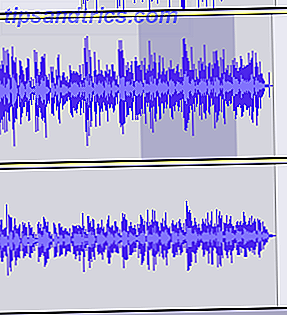
Wenn ein Abschnitt der Aufnahme nicht ganz richtig ist, kann er aus der Spur gelöscht werden, indem Sie Audio entfernen> Audio stumm schalten oder Grenzen umbrechen> Neu teilen auswählen. Lösche es nicht oder schneide es, denn das wird die Abschnitte auf beiden Seiten zusammenfügen und die Musik aus der Zeit machen. Eine neue Spur kann aufgenommen werden, um diese Sektion zu ersetzen, die unmittelbar vor dem gelöschten Teil beginnt, indem Sie auf die Timeline-Leiste klicken.

Wenn alle einzelnen Kanäle aufgenommen wurden, können Sie die ursprüngliche Scratch-Aufnahme stummschalten (aber löschen Sie sie nicht - nur für den Fall). Spiele den Rest der Kanäle zusammen und bewege sie ein wenig, wenn es zu Verzögerungen kommt. Klicke dazu und halte die Maustaste gedrückt, während du dich in der Timeline nach links und rechts bewegst.
Grundlegende Musikproduktionseffekte in Audacity
Um in Audacity Klangerzeugungseffekte zu verwenden, markieren Sie einfach den Bereich des Kanals, in dem Sie den Effekt haben möchten, und gehen Sie dann zum Effektmenü und wenden Sie ihn an. Wenn Sie mit der Verwendung von Effekten noch nicht vertraut sind, erstellen Sie vor dem Anwenden von Backups eine Sicherungskopie Ihrer Audacity-Datei, damit Sie den Sound vergleichen und bei Bedarf einfach wiederherstellen können. Duplizieren Sie auch Kanäle oder Kanalabschnitte, bevor Sie Effekte anwenden, so dass Sie immer Ihren Originalton haben.
Verwenden Sie den Amplify-Effekt, um die Lautstärke eines Abschnitts eines Kanals anzupassen. Zum Beispiel, um den Gesang lauter gegen die Instrumente zu machen. Sie können den Fade-In / Out-Effekt auch verwenden, um weiche Übergänge zu erzeugen. Normalisieren der Sound wird es so laut wie möglich machen, ohne es zu verzerren.
Die Tonhöhe kann geändert werden, ohne das Tempo zu beeinflussen. Die meisten Leute würden jedoch empfehlen, diese Funktion sparsam zu verwenden.

Effekte wie Reverb, Phase, Wahwah und Filter werden am besten von Ihnen getestet und getestet, da es schwer vorstellbar ist, wie es klingen wird, bevor Sie es versuchen. Denken Sie daran, Ihre ursprünglichen Kanäle beizubehalten, da Sie mit ihnen unterschiedliche Lautstärkepegel auf das Original und den Effekt anwenden können.
Entzerrung ist schwieriger anzuwenden, als wenn Sie auf die Linie klicken, sehen Sie einen Knoten, der in viele Richtungen gezogen werden kann, um die Bassfrequenz zu reduzieren und die hohen Frequenzen zu erhöhen. Was dies tut, ist den Ton anzupassen und den Klang klarer zu machen, aber wenn es darum geht, den Effekt tatsächlich anzuwenden, müssen Sie es nur ausprobieren und sehen, wie es klingt.
Verwenden Sie Panning, um das Audio von einem Lautsprecher zum anderen zu verschieben. Sie finden den Panning-Schieberegler neben der Lautstärke für jeden Kanal.

Wenn Ihre Klangerzeugung abgeschlossen ist, können Sie Ihrer Musik einen endgültigen Komprimierungseffekt hinzufügen, um den Lautstärkeunterschied in Ihrer Musik zu verringern.
Verwenden von Erweiterungen
Audacity hat viele verfügbare Plug-Ins, um bestimmte Effekte wie Reverb und Auto-Tuning zu erzielen. Um Plug-Ins zu installieren oder mit anderen Tools zu arbeiten, installieren Sie zuerst den Audacity VST Enabler.
Speichern Sie Ihre Musik
Beim Speichern speichern Sie die Audacity-Datei selbst, wobei alle Kanäle für die Feinabstimmung später dargestellt werden. Wenn Sie die Musik an jemand anderen weitergeben oder hochladen möchten, müssen Sie die Audacity-Datei in ein anderes Format, z. B. MP3, exportieren.
Mehr Audacity-Tipps
MakeUseOf hat Audacity bereits für viele verschiedene Arten von Anwendungen abgedeckt. Diese Artikel könnten Ihnen auch nützlich sein:
- So entfernen Sie Umgebungsgeräusche aus Ihren Audiodateien mit Audacity So entfernen Sie Umgebungsgeräusche aus Ihren Audiodateien mithilfe von Audacity So entfernen Sie Umgebungsgeräusche aus Audiodateien Mit Audacity entfernen Sie Umgebungsgeräusche in Audacity ganz einfach. Dadurch erhalten Sie Aufnahmen viel professioneller. Lesen Sie weiter, um herauszufinden, wie ... Lesen Sie mehr
- 3 Audacity-Tipps zur Verbesserung Ihrer aufgezeichneten Interviews 3 Audacity-Tipps zur Verbesserung Ihrer aufgezeichneten Interviews 3 Audacity-Tipps zur Verbesserung Ihrer aufgezeichneten Interviews Lesen Sie mehr
Was ist dein bester Tipp zum Aufnehmen und Produzieren von Vocals mit Audacity?
Bildquelle: Davizro Photography über Shutterstock.com



